double click icon nya ditray, ikuti gambar,
berlaku untuk smart_backup_mariadb, smart_barcode dll
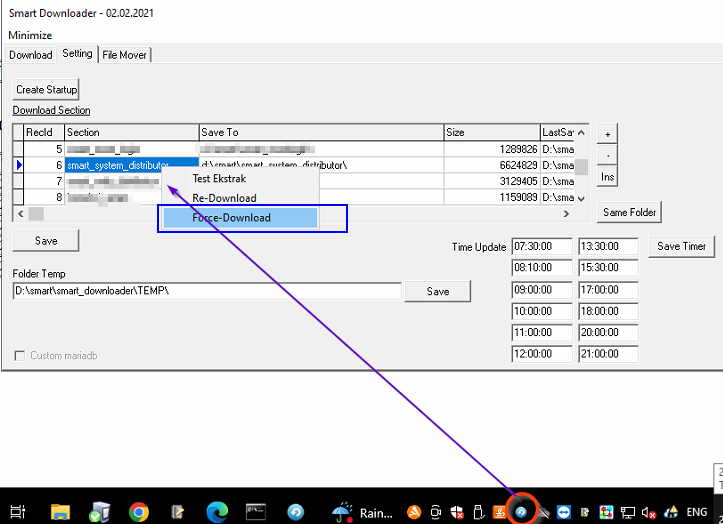
MST85 – Outlet Limit Rute
Versi Smart_System_Distributor
Menu ini berfungsi untuk membatasi agar outlet tertentu tidak bisa di proses pengiriman kecuali di hari yang sudah disetting.
Study kasus yang terjadi, ada beberapa outlet yg masuk top ten outlet yang jika dilakukan pengiriman bisa menghabiskan waktu seharian termasuk antrian.
Maka pengiriman ini tidak efektif jika diinput tiap beberapa hari dan banyak principal. Apalagi principal yang memiliki salesman exclusive.
Dengan dibatasi, pengiriman dibatasi hari yang sudah diatur.
OUTLET yang tidak dibatasi, tidak perlu disetting.
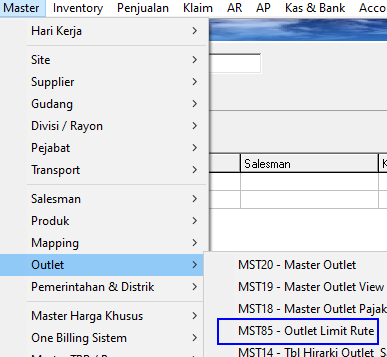
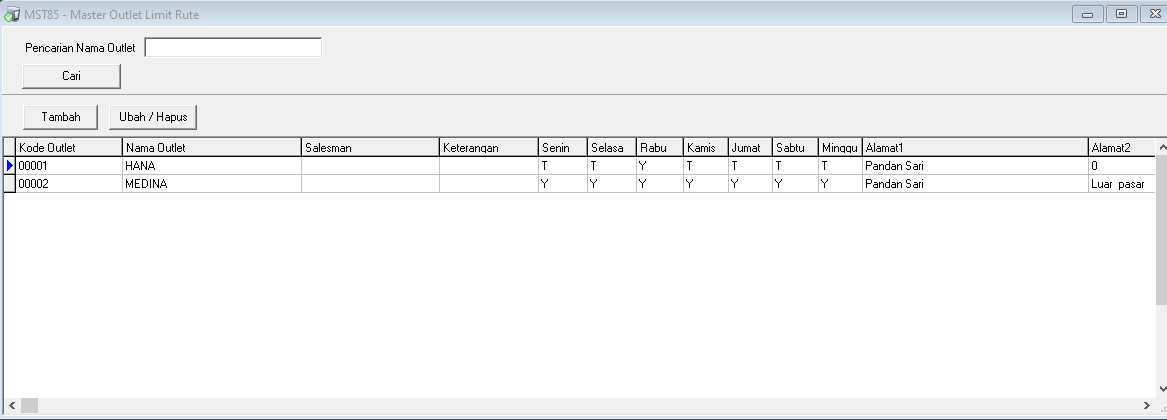
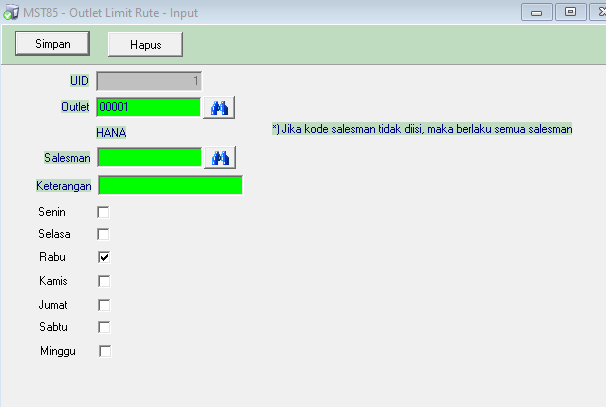
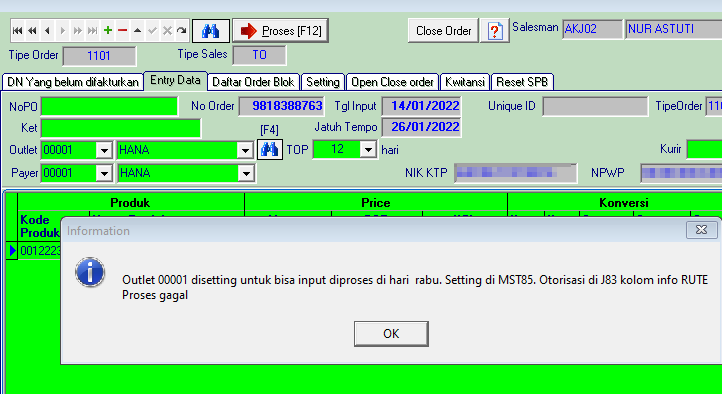
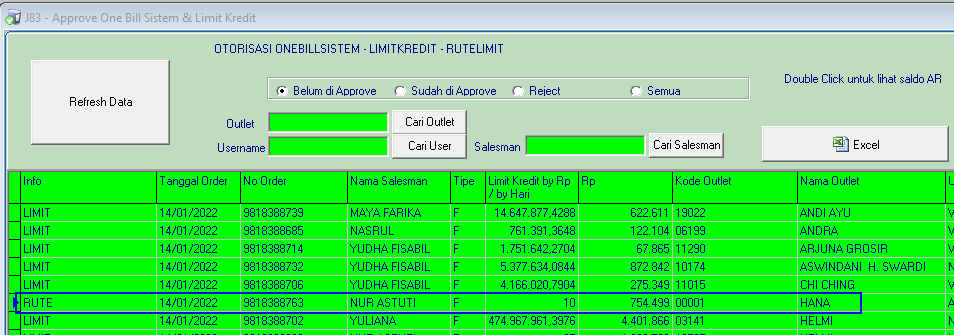
******** FINISH ************
MST8B – Harga Alternatif
Menu ini pengganti MST8 – Grup Harga – Harga Khusus
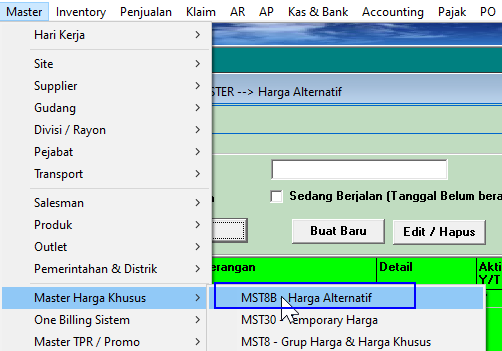
Dalam smartdist, urutan pembacaan harga adalah :
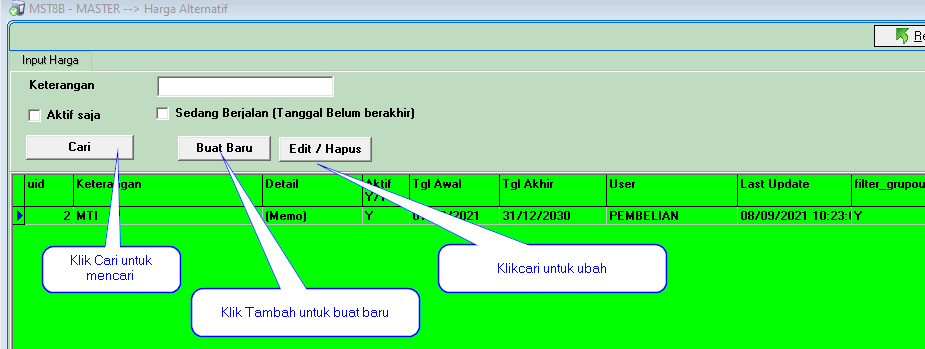
Untuk buat Baru klik buat baru, ga usah diajarin lah mana tombolnya.
Contoh1 misal (hasil lihat gambar dibawah) :
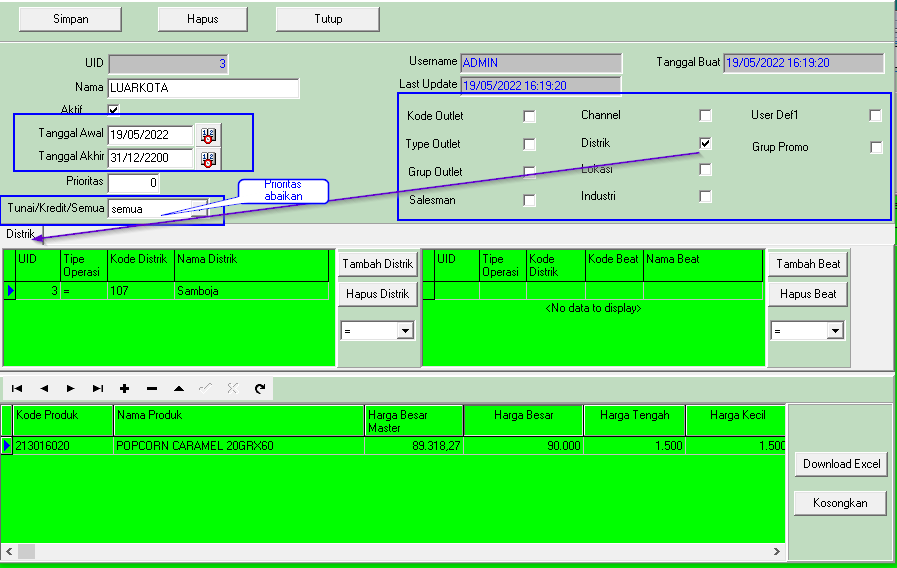
Cara input barang :
Klik + seperti gambar dibawah, ikuti nomor 1 2 3 dibawah.
Lalu klik centang

Untuk menyimpan klik centang, harga tengah dan kecil tidak perlu diisi.
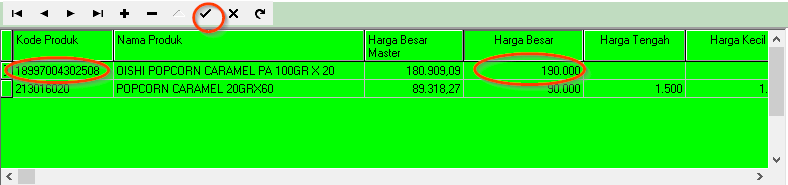
Penjelasan FILTER
Grup Promo ini adalah pengelompokkan seperti grup outlet dll namun berupa tabel kelompok yang mudah dihapus, ditambah
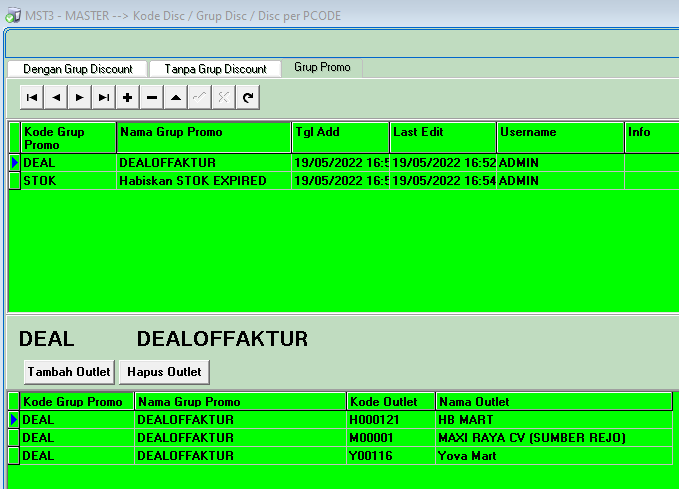
Filter lainnya menggunakan gambar saja.
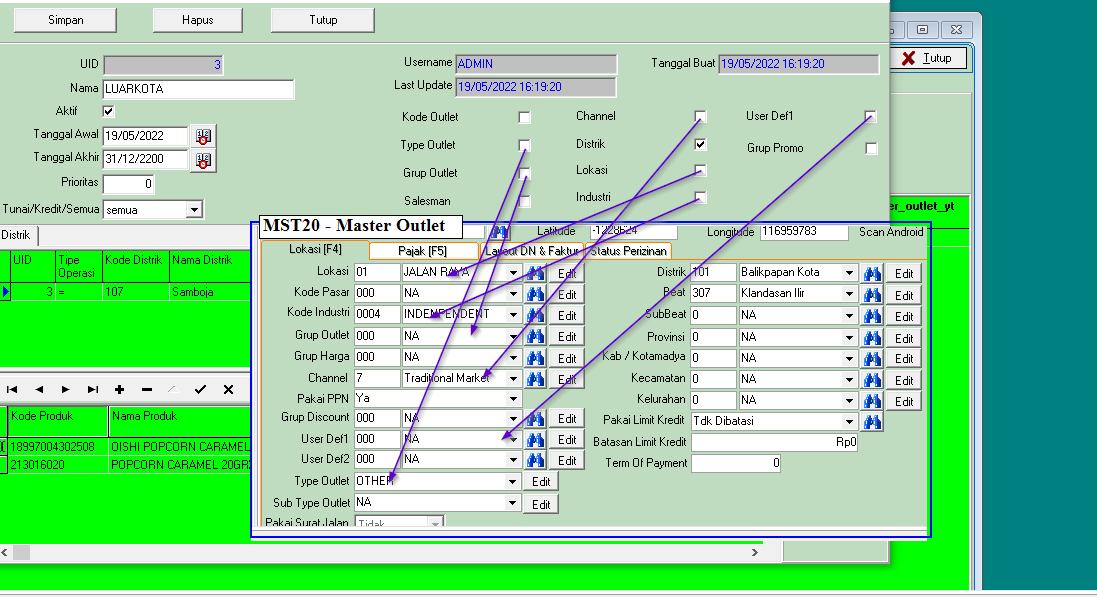
Jika waktu input J1 – Order Faktur Retur ada harga yg tidak seusai pastikan outletnya sudah sesuai dgn filter yg anda inginkan.
Dalam gambar dibawah ini, contoh penggunaan filter lebih dari satu, yaitu Type Outlet dan Distrik
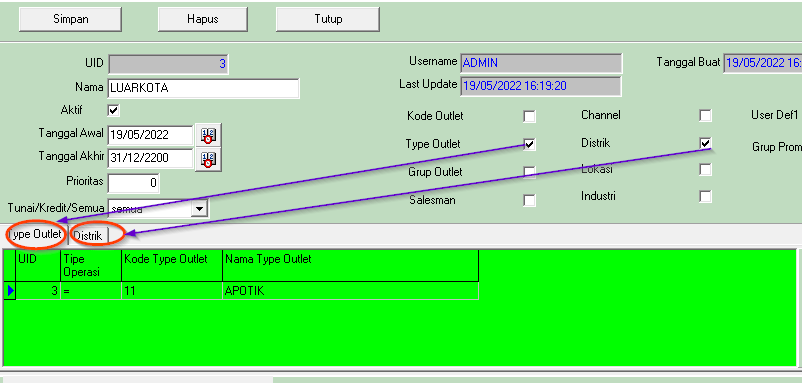
DOWNLOAD dari file EXCEL
Untuk download dari excel klik tombol ini, jika harga terlalu banyak klo input manual, pastikan seusai format, Jangan rubah tambah hapus kolom kolomnya.
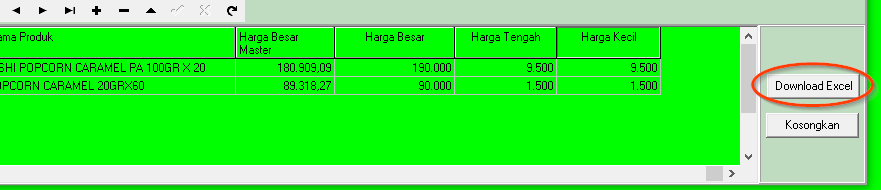
Untuk Mengeluarkan format dan contoh samplenya adalah klik Export to Excel
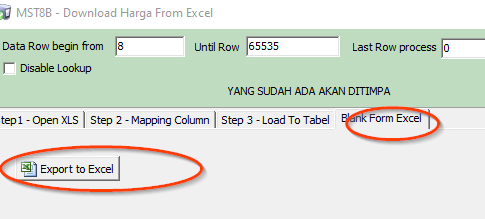
Contoh excel
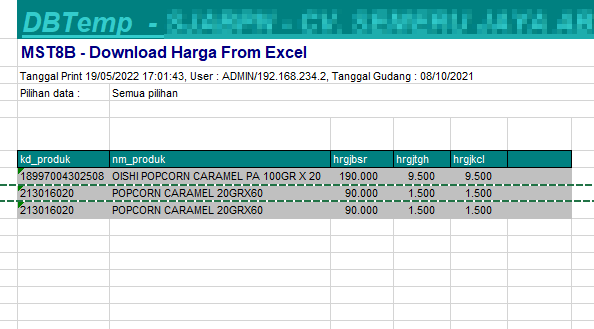
JANGAN PERNAH TAMBAH KOLOM, HAPUS KOLOM, CUKUP TAMBAH BARIS ATAU UBAH BARISNYA
Lalu save, dan caranya seperti download excel di U6. Saya tidak jelaskan secara rinci. Untuk download ini karena download excel ini mirip dengan download excel lainnya.
PASTIKAN EXCEL di simpan, lalu ditutup, DITUTUP. Kalau Masih dibuka akan gagal.
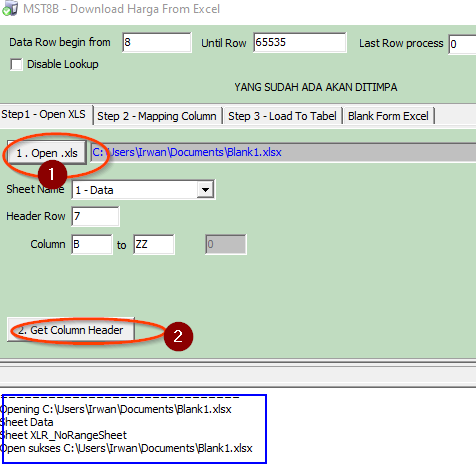
Pengecekan kolom klik 3 Proses To TEMP Table, kolom kiri dan kanan harus sama.
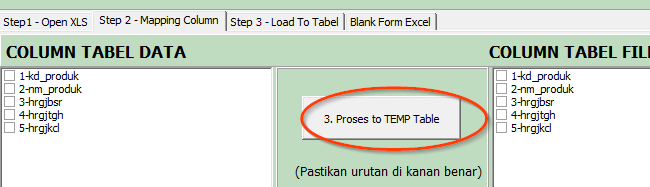
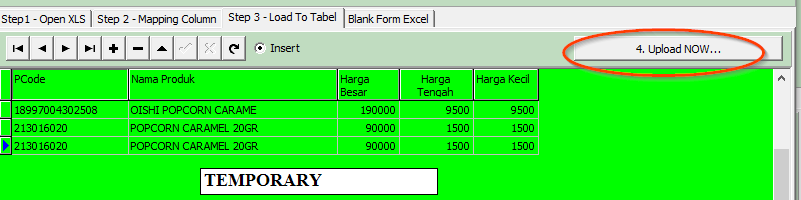
Hasil
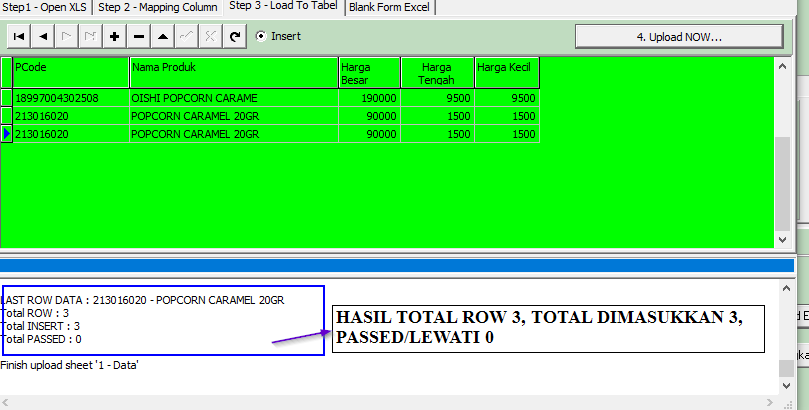
Kalau belum paham, ya terlalu.
JIKA ADA SETTING DOUBLE untuk suatu barang, saat input jika dapat setting lebih dari satu akan ada pesan muncul seperti ini
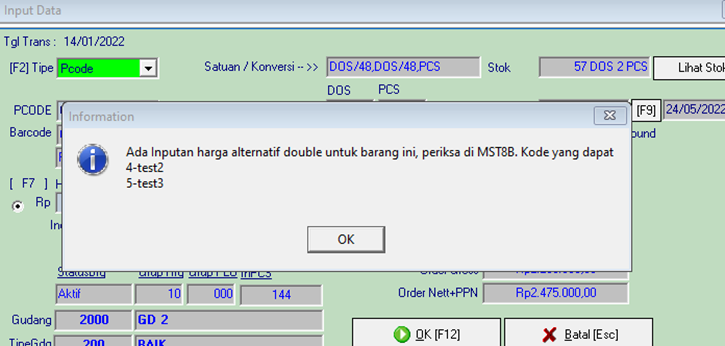
***************** FINISH **********************
GRUP HARGA dan HARGA KHUSUS
Fungsi ini sudah deprecated, tidak digunakan lagi.
versi untuk Smart_System_Distributor saja.
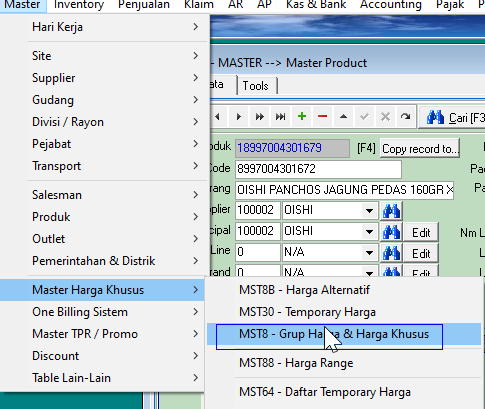
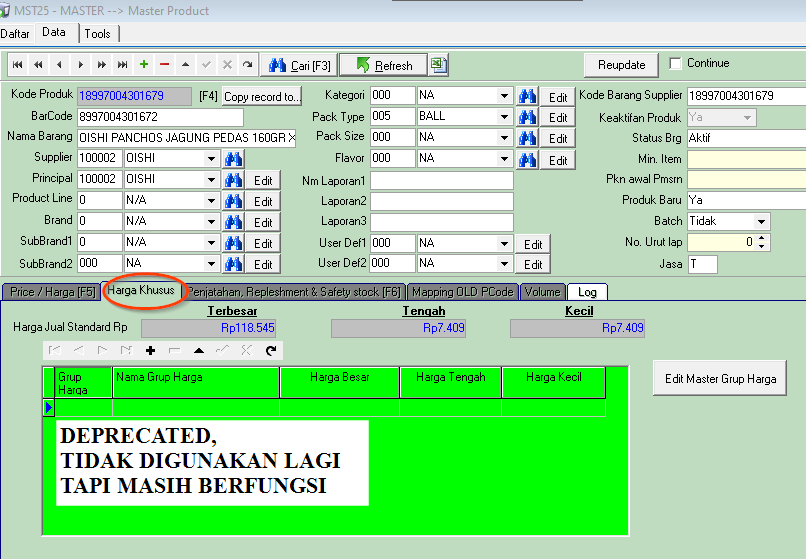
Inputan di Harga Khusus MST25 sama saja dengan MST8
Inputan diatas sama saja akan masuk ke menu MST8 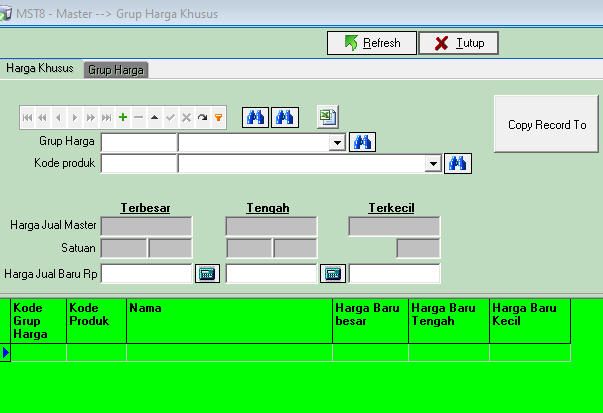
Hubungan dengan MST20 – MasterOutlet
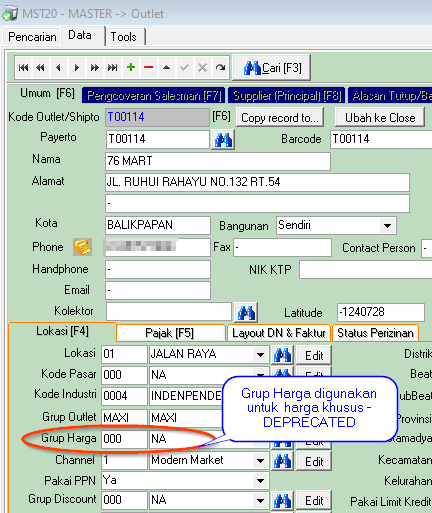
TIDAK DIPAKAI LAGI
Kenapa ?
Banyak kekurangannya yaitu
Lalu penggantinya apa ?
Penggantinya adalah menu MST8B – HARGA ALTERNATIF
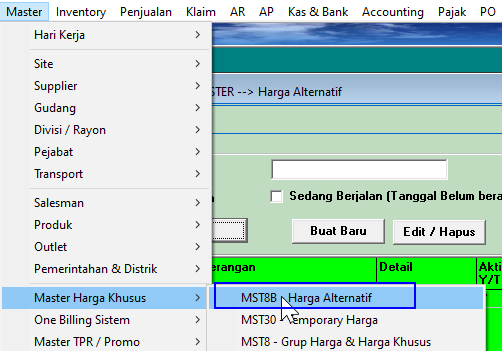
Penjelasannya akan dibuat di MST8B – HARGA ALTERNATIF menyusul
*************** FINISH *****************
JENIS LIMIT KREDIT dalam sistem
penjelasan ini untuk versi Smart_System_Distributor, versi lain berbeda dan ada yg tidak ada.
Mengapa kok berbeda, karena versi Smart_System_Distributor ini versi general / umum dan terus dikembangkan.
Limit kredit dalam system ada dua, yaitu by rupiah dan by hari. Keduanya bisa diaktifkan. Jadi jika ada masalah di rupiah ataupun hari bisa terdeteksi keduanya.
1. By Rupiah
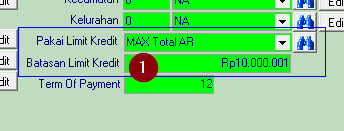
2. By Hari

Tampilan MST20 – Master Outlet
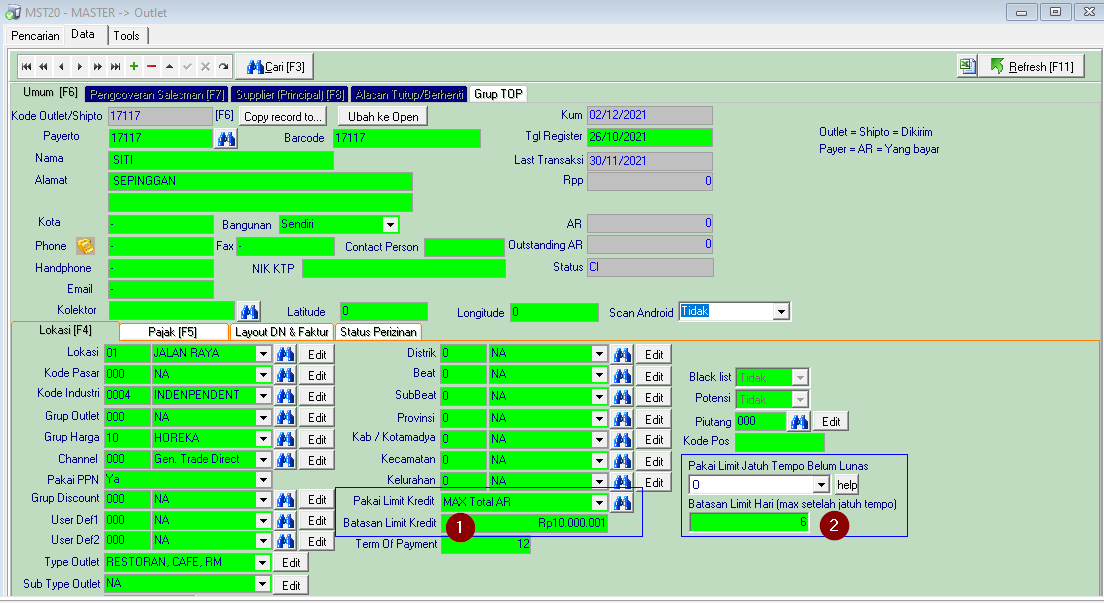
1. Penjelasan By Rupiah
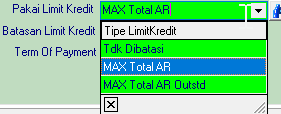
Jika Pakai Limit Kredit dipilih :
2. Penjelasan By Hari


Contoh :
Pada hari ini toko A ada faktur jatuh tempo, maka hitungan hari faktur itu 0, besoknya 1 hari.
Jika diset Batasan limit Hari 6 maka masih bisa buat orderan hingga 6 hari lagi. Jika sudah 6 hari dari jatuh tempo belum dibayar maka akan ngeblok.
Apa itu O – One bill system, sederhananya jika masih ada hutang apapun itu tidak melihat sudah lunas atau tidak, sudah jatuh tempo atau tidak maka tetap terblokir.
TAMPILAN PROSES BLOKIR
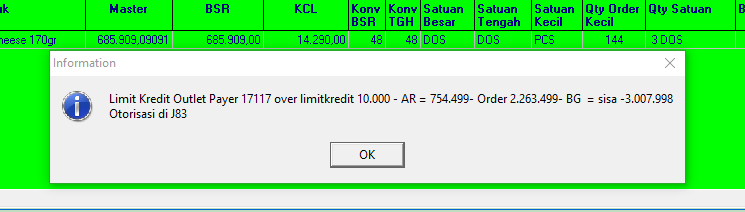
Jika mendapatkan pesan ini maka order ini di blokir.
Penjelasan keterangan dari gambar ini :

APPROVAL dan REJECT Orderan
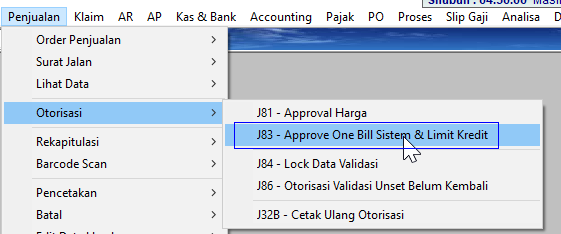
Contoh tampilan, default tampilan adalah yang belum Approve saja. Kalau sudah disapprove akan hilang. Kalau ingin lihat semua ya pilih semua.
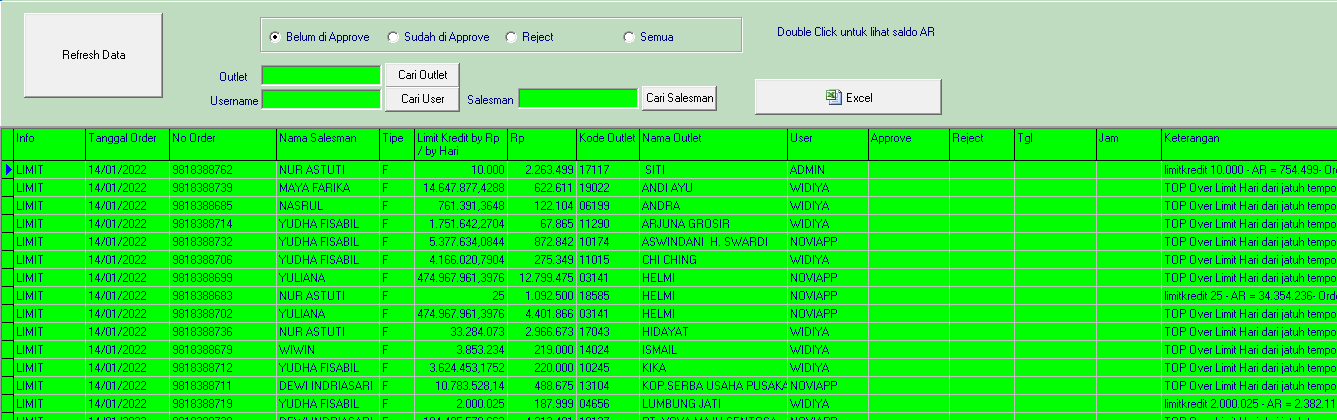
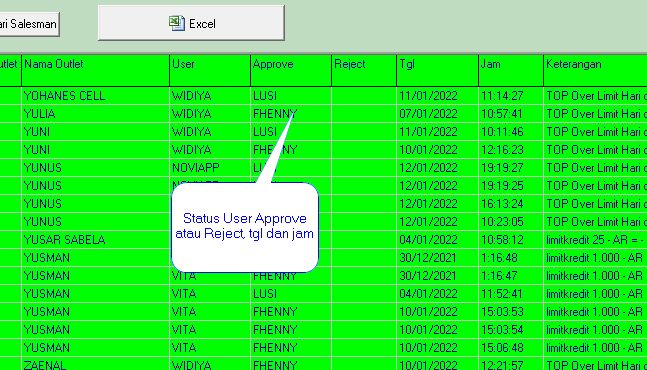
Cara approve atau Reject tinggal klik kanan dibaris yang ingin di approve/reject
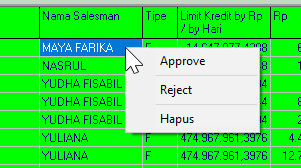
Untuk melihat info AR, limit kredit dari menu ini tinggal di double click saja
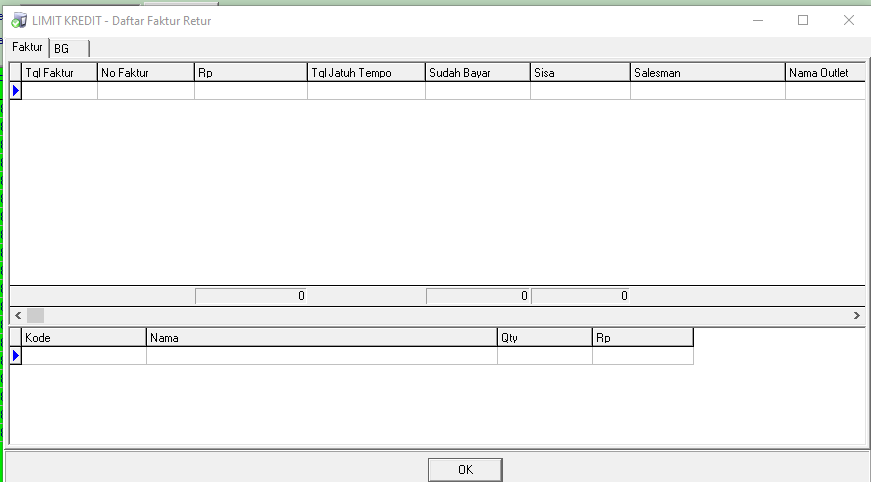
************** FINISH ****************
Cara melihat keterangan kolom excel hasil dari export excel U6
Teknik Berlaku semua download excel untuk melihat keterangan
Buat produk baru isi sembarang seperti ini :
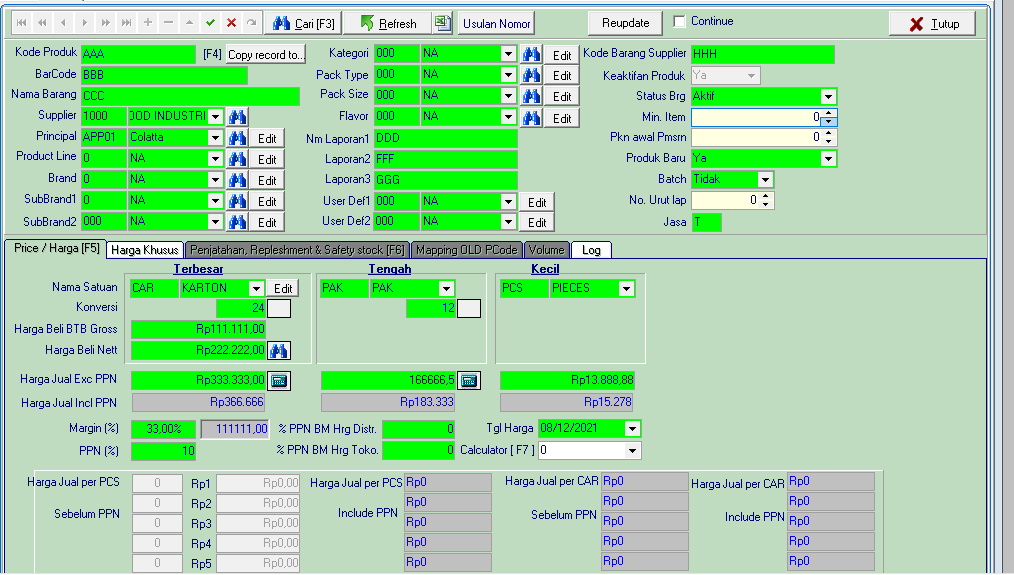
Lalu export ke excel dari U6
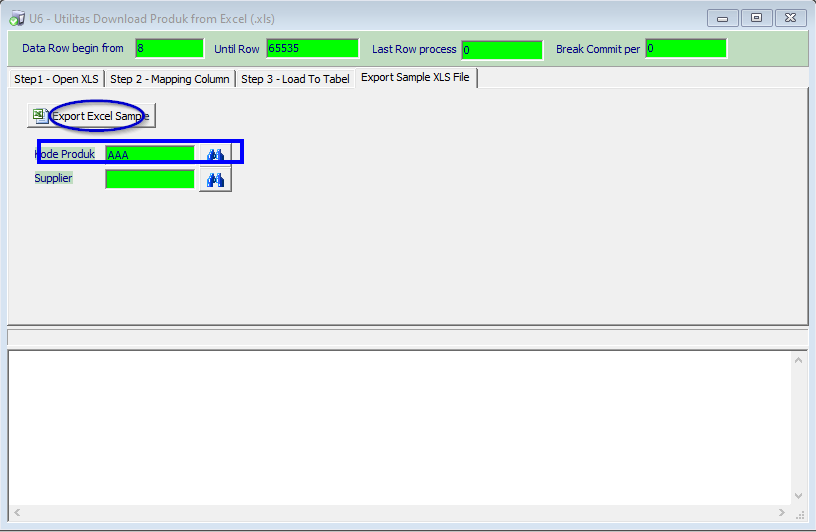
Maka hasilnya
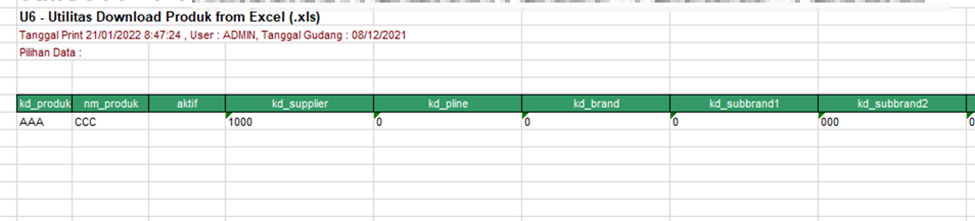
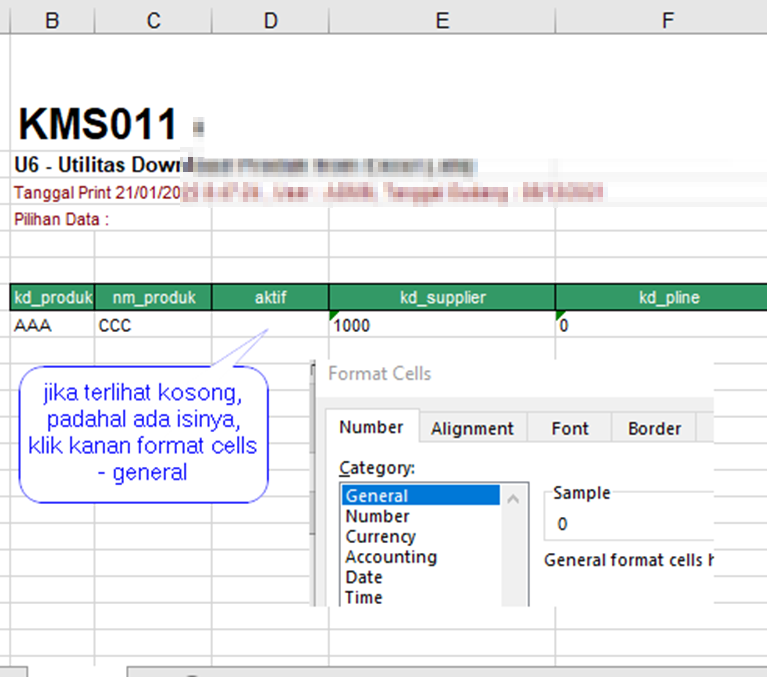
Dari sekian banyak kolom tidak semuanya dipakai dan diubah, cukup yang perlu aja, tapi wajib ada.
TIDAK BOLEH MENAMBAH KOLOM, MERUBAH NAMA KOLOM

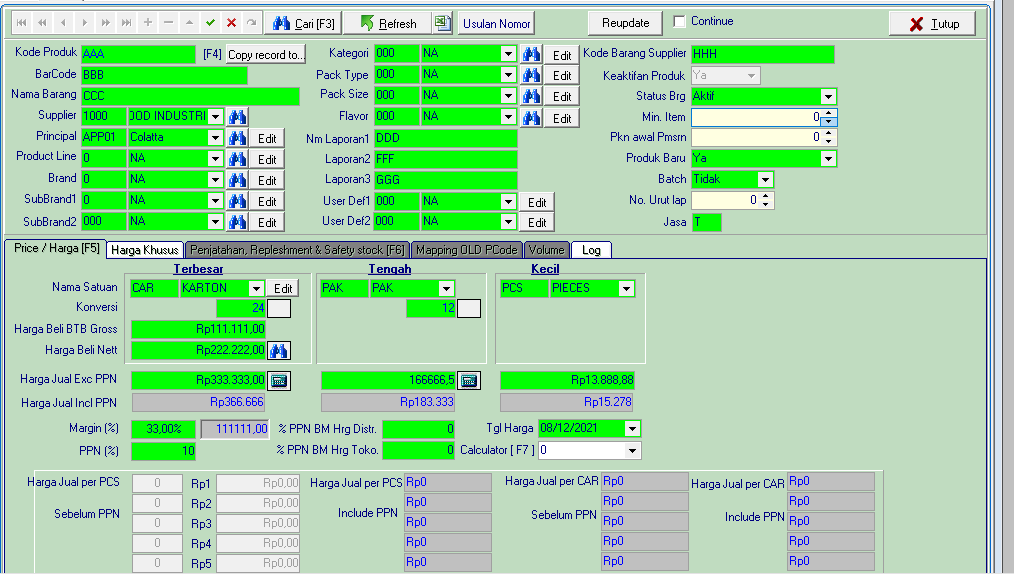


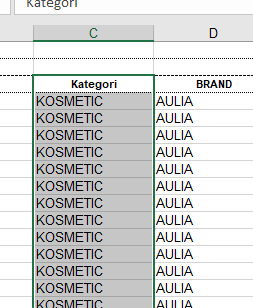
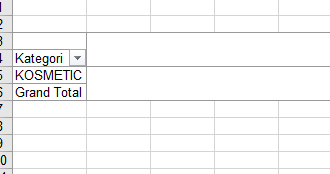
Masukkan di form U27, hasil
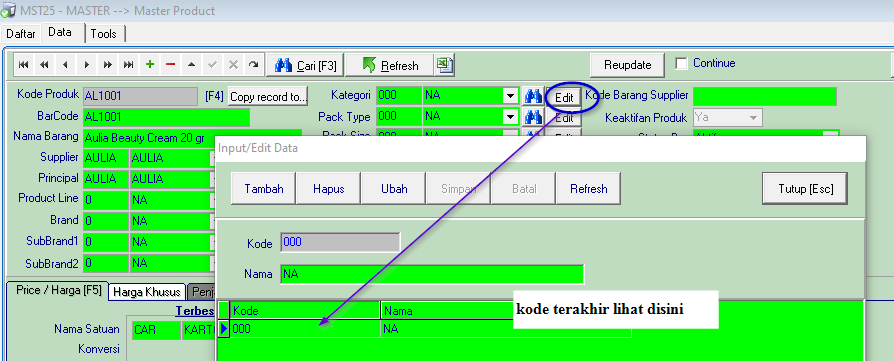
Hasil download di U27
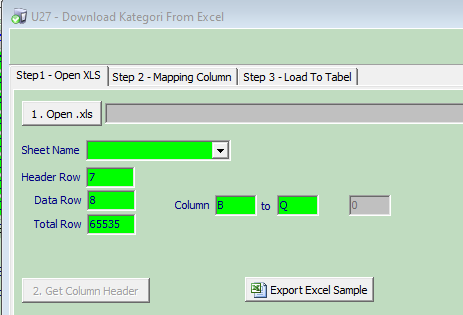
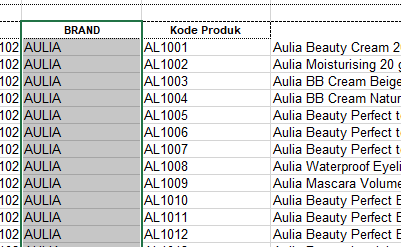
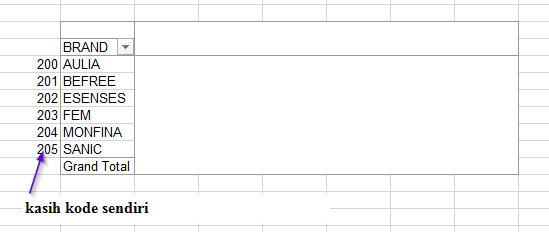
Masukkan di form excel U29 lalu download
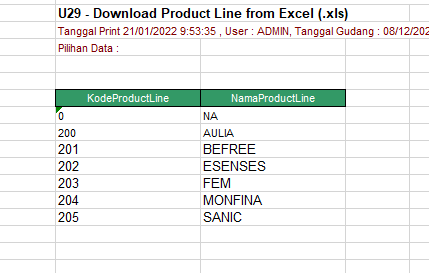
Lalu replace text file kata AULIA dengan 200, BEFREE dengan 201 dan seterusnya
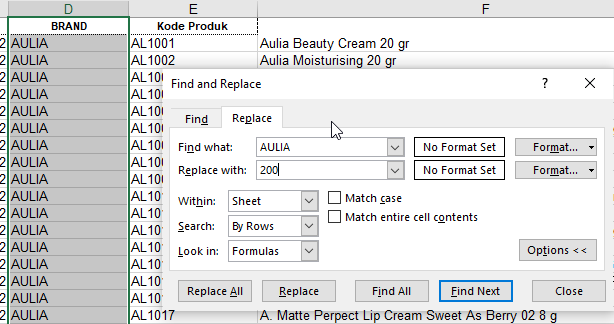
Hasil
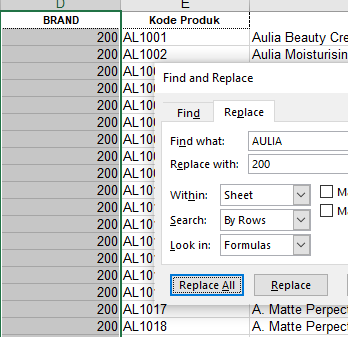
Cara CEPAT MEMASUKKAN DATA KE U6 – DOWNLOAD PRODUK FROM EXCEL
Buat satu produk di MST25
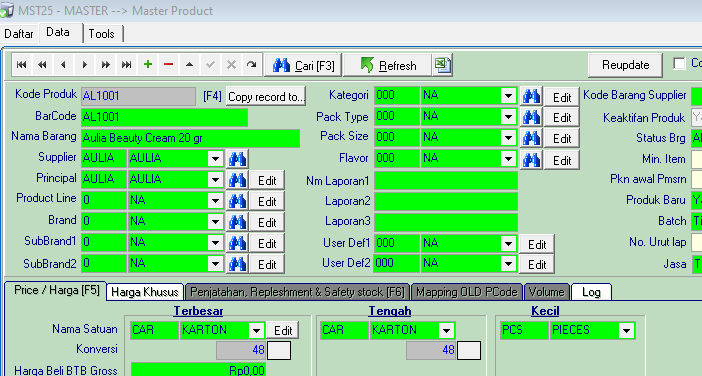
Keluarkan excel di U6
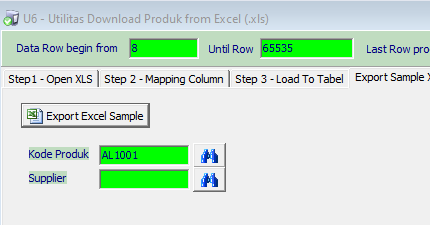
Copy satu baris, paste sebanyak jumlah barang yg mau dicopy
Lalucopy paste di kolom yg perlu di copy, yg tidak perlu tidak usah di copy paste.
Cara melihat keterangan kolom itu apa sudah dijelaskan caranya di halaman pertama.
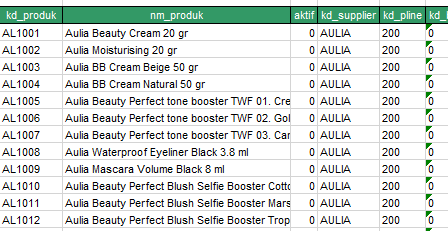
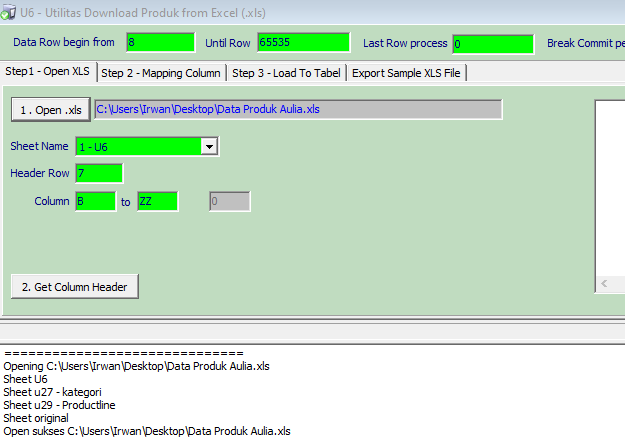

Insert -> hanya kode yg belum saja yg dimasukkan
Update -> hanya kode yg sudah saja yg diupdate, jika ada barang baru tidak akan masuk
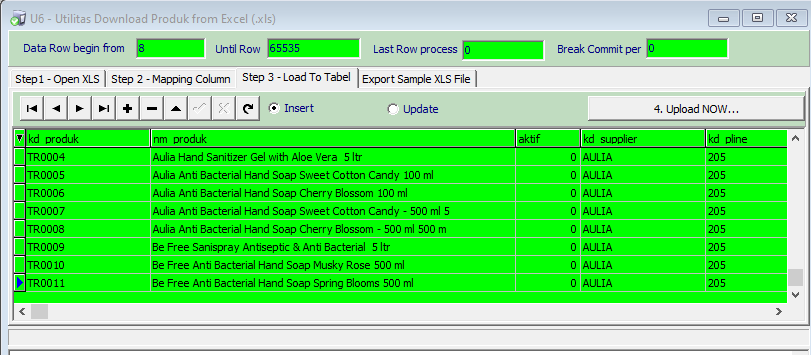
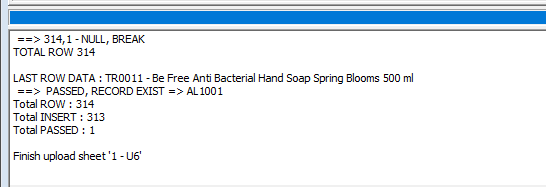
TOTAL INSERT => total yang dimasukkan
TOTAL PASSED => total yg dilewati, jika pilihan Insert berarti ada 1 produk yg tidak dimasukkan karena sudah ada
******************************** FINISH ******************************
ERROR
PROGRAMMATIC ACCESS TO VISUAL BASIC PROJECT IS NOT TRUSTED
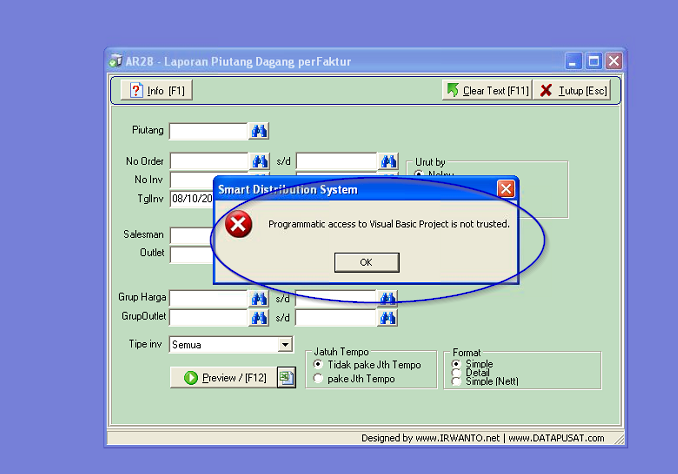
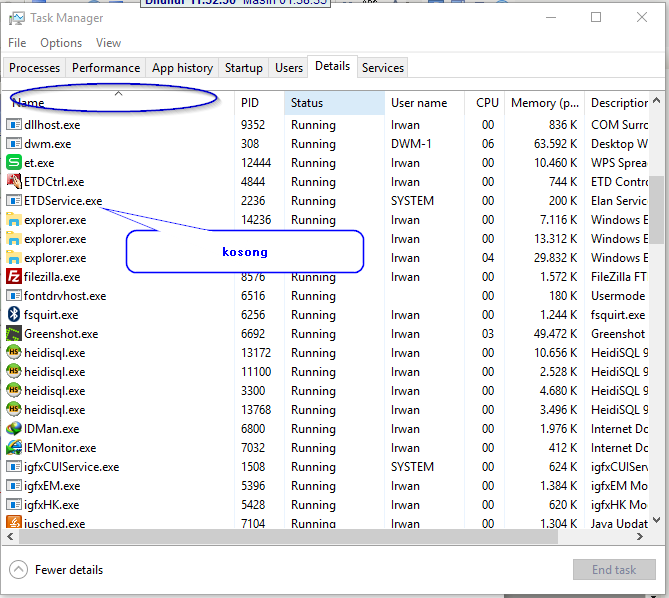
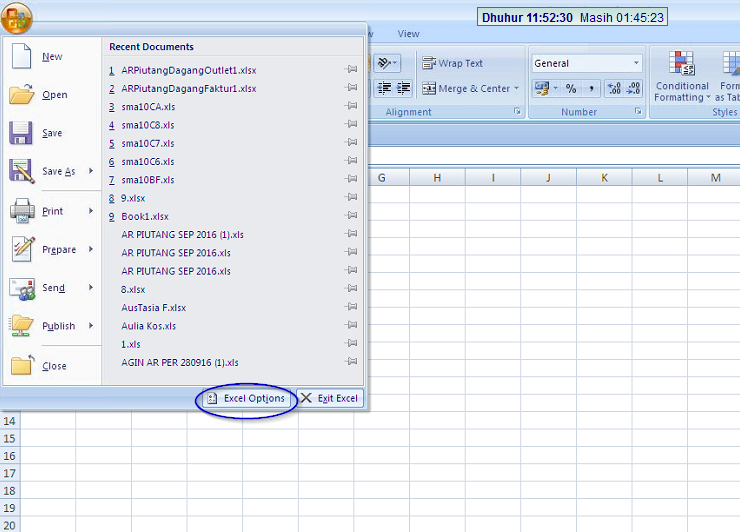
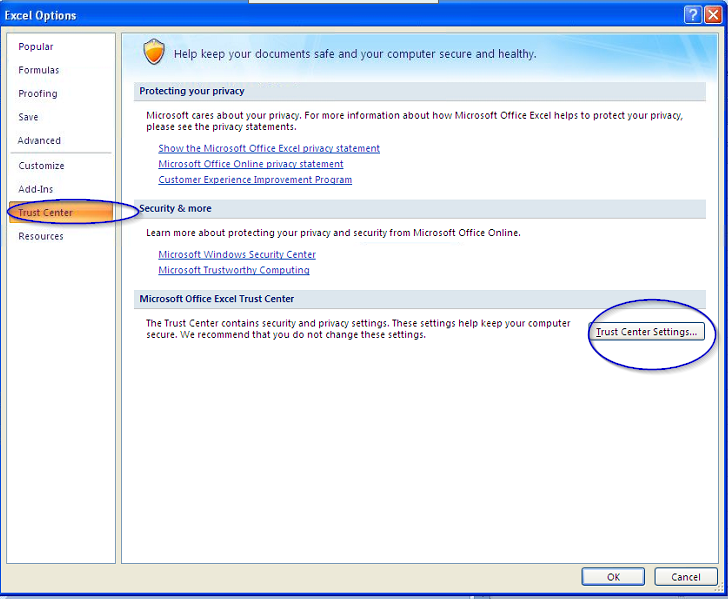
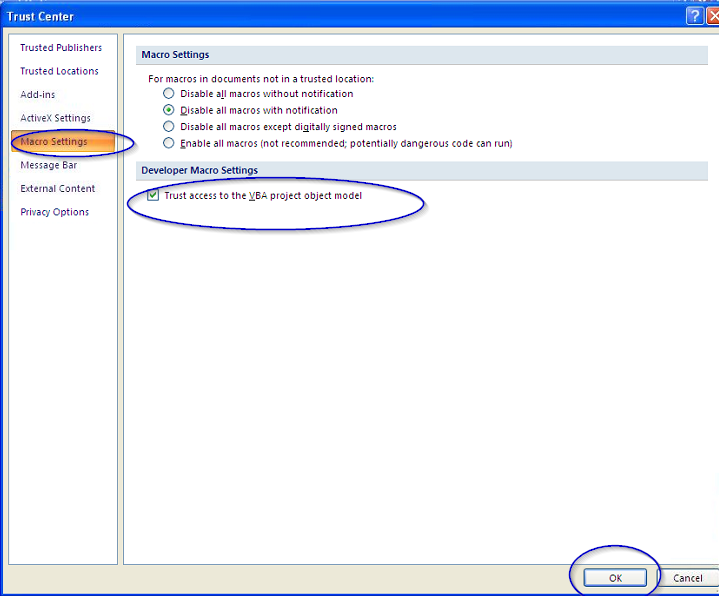
JANGAN LUPA DI OK semua sampai close dan tutup Excel anda.
Lalu test buka smart
FINISH